
Android-apparaten kunnen vrijwel alles doen, en het opnemen van audio is geen uitzondering. We hebben de basis besproken in ons artikel over het opnemen van podcastaudio onderweg, maar wat als je je audio-opnames nog verder wilt verbeteren?
Hoe zit het met het aansluiten van een USB-microfoon?
In het verleden kon je gemakkelijk een microfoon verbinden met de auxiliary poort, maar nu Android-apparaten de fysieke hoofdtelefoonaansluiting (die vaak als een microfooningang fungeert) gebruiken, wordt dit steeds moeilijker.
We bespreken alles wat u moet weten over het aansluiten van een USB-microfoon op een Android-apparaat.
Wat je nodig hebt

Je hebt een paar elementen nodig om te beginnen met opnemen met een USB-microfoon op Android. Op het eerste gezicht zou je denken dat een microfoon en een Android-apparaat dat wel zullen doen, maar er is meer aan de hand.
Ten eerste hebt u een Android-apparaat met een USB-poort nodig dat USB On-The-Go (OTG) ondersteunt. Wat is USB OTG? 5 coole manieren om het te gebruiken op Android Wat is USB OTG? 5 coole manieren om het te gebruiken op Android USB Met OTG kunt u elk USB-apparaat verbinden met uw Android-smartphone of -tablet. Er zijn zoveel mogelijkheden! Lees verder . Met USB OTG kan uw apparaat eenvoudig functioneren als een USB-host, waarmee u allerlei verschillende USB-apparaten kunt aansluiten, van gamecontrollers tot microfoons.
Als u naar de microfoon gaat, werkt bijna elke USB-microfoon . Als je echt geavanceerd wilt worden, zal een audio-interface met een "traditionele" (niet-USB) microfoon ook werken, maar dit kan een paar stappen verder gaan. Onze gids voor condensator vs. dynamische microfoons kan u helpen bij het kiezen van een specifieke microfoon.

U hebt ook een USB-hub nodig. Dit zal fungeren als de interface tussen uw microfoon (die waarschijnlijk USB-A is) en uw telefoon (die mogelijk USB-C of Micro-USB is). Als u een bijzonder veeleisende interface of microfoon gebruikt, moet u mogelijk een actieve USB-hub gebruiken. Dit wordt hieronder in meer detail besproken.
Het proces vereist ook een USB OTG-breakoutkabel. Hiermee converteert u de Micro-USB- of USB-C-poort van uw telefoon naar een vrouwelijke USB-A-poort. U hebt dit nodig om uw hub op uw telefoon aan te sluiten - de meeste hubs zijn ontworpen voor computers met grotere poorten. Als u niet zeker weet wat de verschillende USB-kabeltypen zijn, raadpleegt u onze handleiding voor USB-kabeltypen.
Ten slotte hebt u een geschikte app nodig om audio op te nemen.
Een Android-audio-opname-app kiezen
Misschien wel het belangrijkste onderdeel van uw opnamesysteem is uw appkeuze. Het heeft geen zin om een app te hebben die de hele tijd crasht en je opnames verliest.
Onze kijk op de beste app voor spraakopname voor Android kan u helpen bij het kiezen, maar hier zijn enkele functies waar u op moet letten:
- Audio-indicator
- Krijg controle / volume
- Eenvoudig bestandsbeheer
- Multitrack opnamemogelijkheden
Een audioniveau-indicator is een essentiële vereiste voor elke audio-opname-app. U moet dus elke app die deze niet heeft onmiddellijk negeren. Audioniveau-indicators tonen duidelijk de status van elke audio die opneemt.
Door een eenvoudige groene, gele en rode status te gebruiken, kunt u meteen zien of u een signaal hebt. Het geeft ook aan of dat signaal te luid is (waardoor er sprake is van clipping of vervorming) of te zacht is (dit kan later problematisch zijn om kunstmatig te versterken).
Een versterkingsregelaar of volumeknop is een andere app die essentieel is. Hiermee kunt u uw microfoonniveau aanpassen als het te luid of te zacht is. Veel USB-microfoons hebben dit als een fysieke knop, maar het is nog steeds nuttig om in de app te hebben.

U kunt een andere app voor bestandsbeheer gebruiken De 7 beste gratis bestandsverkenners voor Android De 7 beste gratis bestandsverkenners voor Android Er zijn een heleboel bestandsbeheer- en bestandsverkenner-apps beschikbaar voor Android, maar deze zijn de beste. Lees Meer als uw opname-app geen eenvoudige manier biedt om dit op zichzelf te doen, maar het is nog steeds een leuke functie.
Multitrack-opnamemogelijkheden zijn handig als u meerdere geluidsbronnen tegelijkertijd wilt opnemen. Veel USB-microfoons ondersteunen stereo-opnamen, of misschien heb je een geavanceerdere model- of audio-interface, waardoor je meerdere microfoons tegelijk kunt aansluiten.
Het gebruik voor multitrack-opname is eenvoudig. Als u elk kanaal opneemt als een afzonderlijke bron, kunt u later eenvoudig het niveau van afzonderlijke microfoons aanpassen. Maar als jij en een vriend allebei in dezelfde microfoon spreken, is er geen manier om het volume van elke persoon te veranderen nadat je de opname hebt voltooid.
We raden WavStudio aan voor deze taak. Het is gratis (met advertenties), maar biedt een hele reeks functies. U kunt niet alleen de basisbeginselen uitvoeren, zoals het wijzigen van de versterking en het opnemen van audio, maar u kunt ook in stereo opnemen, kiezen uit een verscheidenheid aan effecten en conversies van audioformaten uitvoeren.

Audio opnemen op Android met een USB-microfoon
Nadat u uw audioset hebt samengesteld, is het allemaal eenvoudig om dit allemaal aan elkaar te koppelen. De meeste USB-microfoons worden geleverd met een geschikte USB-kabel. Sluit het ene uiteinde op uw microfoon aan en het andere USB-A mannelijk uiteinde op de USB-A-vrouwelijke poort op uw USB-hub.

Sluit de hub aan op uw USB-breakout-kabel. Nogmaals, dit moet een USB-A mannetje zijn van de hub naar USB-A female op de breakout-kabel.
Verbind ten slotte het mannelijke USB-C- of Micro-USB-uiteinde van de uitbreekkabel met uw telefoon.
Zodra u klaar bent om te gaan, hoeft u alleen maar uw app op te starten, uw instellingen in te voeren en op record te drukken. U moet soms uw app configureren. Dit houdt in dat de app naar je USB-apparaat moet worden geleid, zodat hij weet waar hij audio van moet opnemen.
Als je de eerder genoemde WavStudio gebruikt, kun je eenvoudig je invoerbron aanpassen door het menu Instellingen te openen, toegankelijk via de instellingenkogeltje rechtsonder in het hoofdscherm.
Eenmaal in het instellingenmenu is de invoerbron beschikbaar via het vervolgkeuzemenu bovenaan het scherm.
Niet genoeg kracht?
Soms, als alles goed is gedaan, werkt het nog steeds niet. De meest waarschijnlijke boosdoener is onvoldoende kracht. Microfoons vereisen soms veel elektriciteit, misschien meer dan je telefoon kan bieden.
U kunt dit oplossen met een actieve USB-hub, die verbinding maakt met een externe voedingsbron. De gegevens worden naar en van je telefoon verzonden, maar de microfoon ontvangt stroom via de muur in plaats van je apparaat.
Veel USB OTG-kabels bieden een laderinvoer, waarmee u uw telefoon kunt opladen terwijl USB-accessoires worden gevoed.
DSYJ Micro USB Host OTG-kabel met micro USB Power voor Samsung S7 S7 Edge, S6 S6 + S6 Edge, S5, S4 en Nexus 10 9 7 4 speler + ALLEN ANDERE DSYJ Micro USB host OTG-kabel met micro USB Power voor Samsung S7 S7 Edge, S6 S6 + S6 Edge, S5, S4 & Nexus 10 9 7 4 speler + ALLE ANDERE Nu kopen bij Amazon $ 1.48
Tips voor een betere geluidskwaliteit
Zodra je aan de slag bent, zijn er een paar eenvoudige trucs die je kunt gebruiken om je geluidskwaliteit aanzienlijk te verbeteren:
- Ken je microfoon: alleen omdat je een Android-telefoon en een USB-microfoon gebruikt, wil dat nog niet zeggen dat je het advies van de fabrikant kunt negeren. Leren hoe u uw microfoon op de juiste manier gebruikt, voor welke scenario's hij het best gebruikt wordt en waar u hem kunt positioneren, kan een wereld van verschil maken voor uw audiokwaliteit.
- Download uw instellingen rechtstreeks in de app: net als bij het opnemen van audio op uw computer, maken app-instellingen ook een groot verschil. Als je je gain-structuur te hoog hebt, krijg je clipping (waarbij de audio-invoer te veel is voor de interface). Het kan zoemend of over het algemeen slecht klinken. Als uw geluidsmeters extreem rood zijn, hoeft u de winst alleen maar lager in te stellen om dit probleem op te lossen.
Zoals je hebt gezien, is het zo eenvoudig om een USB-microfoon op een Android-telefoon aan te sluiten. Het is praktisch een kwestie van plug and play voor een modern apparaat!
Bekijk voor meer audiotips de beste Android-equalizer-apps De beste 4 Android Equalizer-apps voor geweldige audio De beste 4 Android Equalizer-apps voor geweldige audio Of je nu naar nummers of podcasts op je Android-apparaat luistert, je hebt een van deze geweldige apps nodig equalizer apps. Lees Meer om uw telefoon beter te laten klinken.

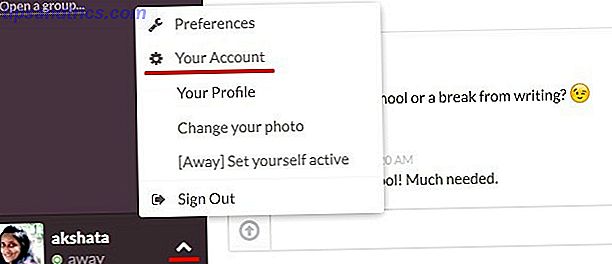

![Wat semantische markup is en hoe het het internet voor altijd zal veranderen [Technology Explained]](https://www.tipsandtrics.com/img/internet/688/what-semantic-markup-is-how-it-will-change-internet-forever.jpg)